Movie Maker 2 ile görüntü yakalamak
Movie Maker 2 ile bir kaynaktan görüntü yakalamak, tahmin ettiğinizden bile daha kolay bir işlem.
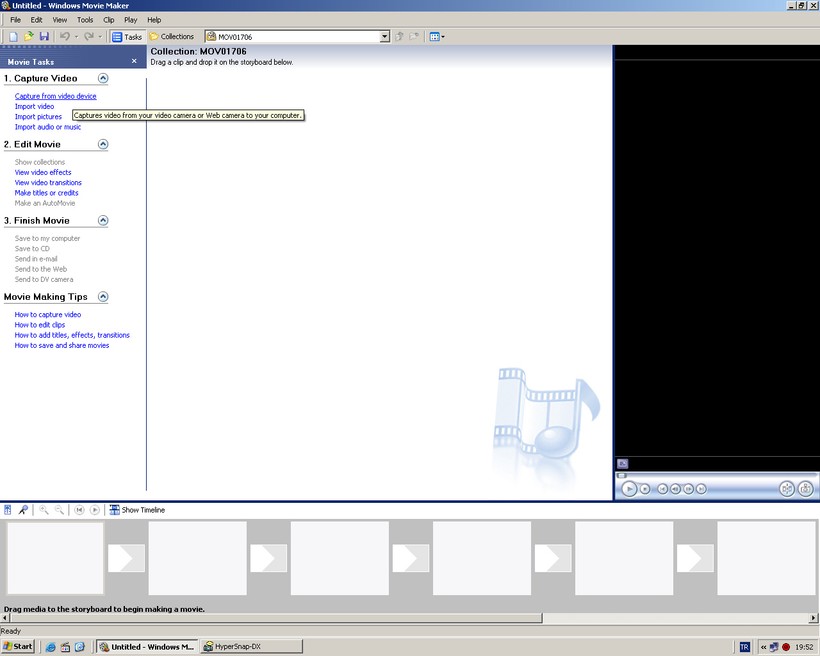
1
6
1- Video kameranızı sisteme bağlayın ve sistemin cihazı tanımasını bekleyin. Tanıma işlemi tamamlandığında, artık Movie Maker 2'yi çalıştırabilirsiniz. Karşınıza programın ana penceresi çıkacaktır.
Pencerenin sol kısmındaki "Movie Tasks (Film Görevleri)" bölümünden "Capture from video device (Video aygıtından yakala)" seçeneğine tıklayın.
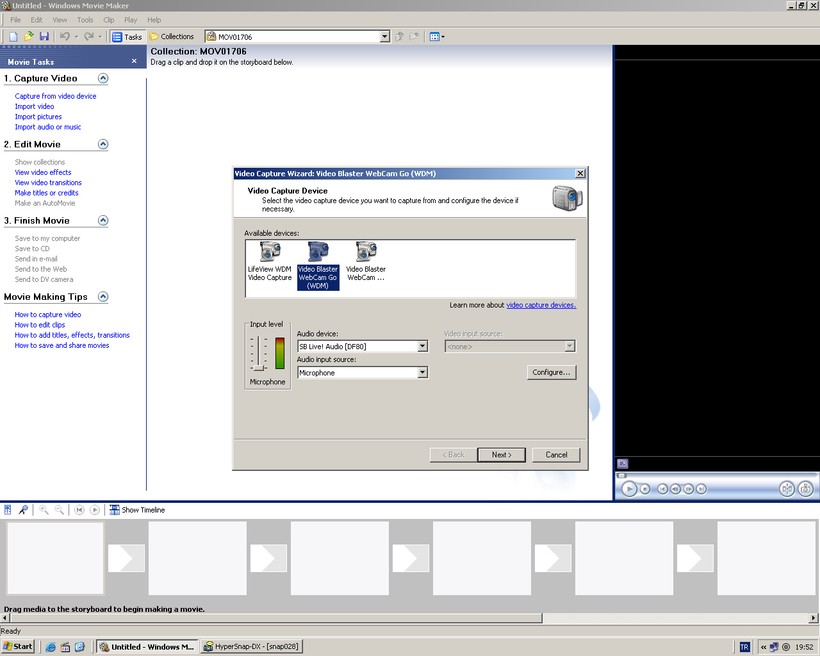
2
6
2- "Video Capture Wizard (Video Yakalama Sihirbazı)" isimli küçük bir pencere açılacak. Bu pencere yardımıyla görüntü yakalamak için kullanacağınız cihazı seçebilirsiniz. Yine aynı pencereyi kullanarak, yakalama işleminin sesli ya da sessiz olacağını, ses seviyesini ayarlama şansına da sahipsiniz.
Burada dikkat etmeniz gereken, Movie Maker 2'nin sadece bir kameradan değil, standart bir TV kartından da görüntü yakalayabiliyor olması. Eğer örneğimize dikkatle bakarsanız, aygıtlar arasında LifeView TV kartının da bulunduğunu göreceksiniz. Eğer bu aygıtı seçseydik, program TV yayınlarından görüntü yakalayacaktı.
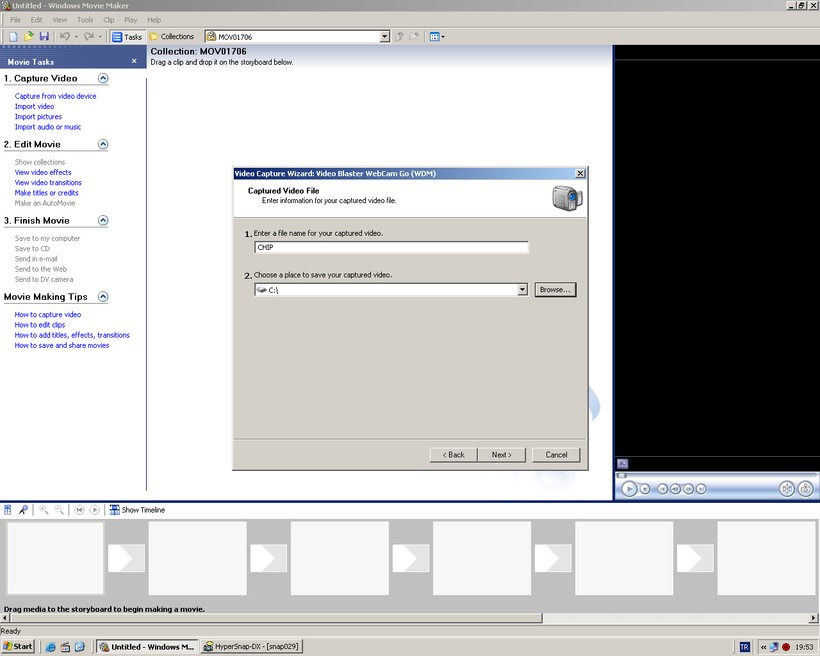
3
6
3- "Next (İleri)" düğmesine tıklayarak sıradaki adıma geçin. Burada yakalanacak görüntü için bir dosya ismi belirlemeli ve dosyanın nereye kaydedileceğine karar vermelisiniz. Tekrar - "Next (İleri)" düğmesine basın.
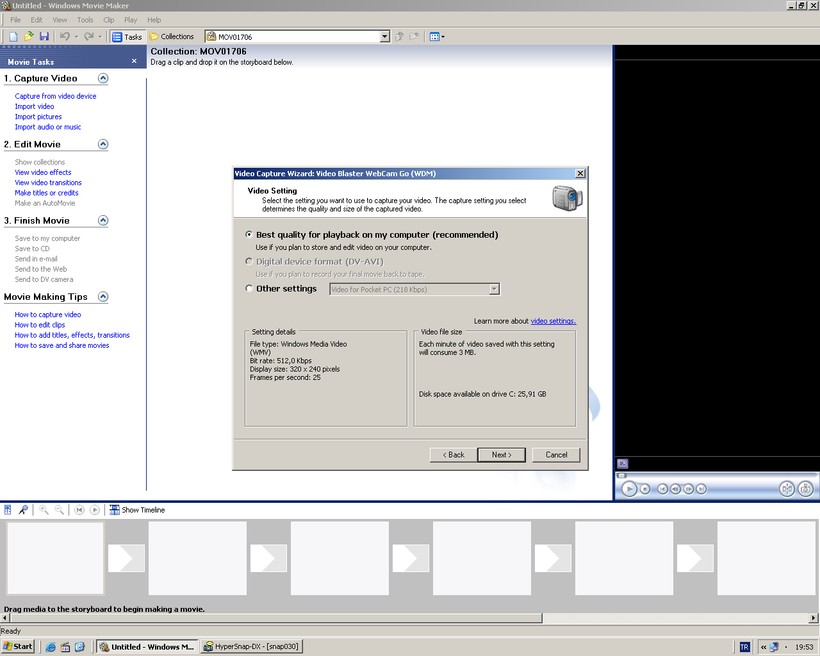
4
6
4- Şimdi de yakalama işleminin kalitesini belirleyin. "Best quality for playback... (Bilgisayarımda en kaliteli...)" seçeneğini işaretlerseniz, program sizin için uygun olduğunu düşündüğü kalite seviyesini kendisi ayarlayacaktır. Bu seçenek, videonun bilgisayarda izleneceği varsayılarak hazırlanmıştır.